Filterabfragen
SQL-Abfragen, die im Query Builder erstellt wurden, können gefiltert werden, indem der Abfrage WHERE-Klauseln hinzugefügt werden. Die Filterung kann entweder auf zugrunde liegende oder aggregierte Daten angewendet werden. Sie können auch die Anzahl der zurückgegebenen Datensätze beim Filtern von Daten begrenzen.
Aufrufen des Filtereditors
Um Daten im Abfrage-Generator zu filtern, klicken Sie auf die Schaltfläche Filter... ... auf der Registerkarte Datenquelle des Menübands...
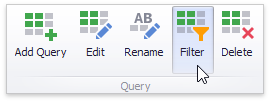
... oder verwenden Sie eine entsprechende Schaltfläche im Query Builder. Dadurch wird das Dialogfeld Filter-Editor aufgerufen, in dem Sie Filterkriterien erstellen können.
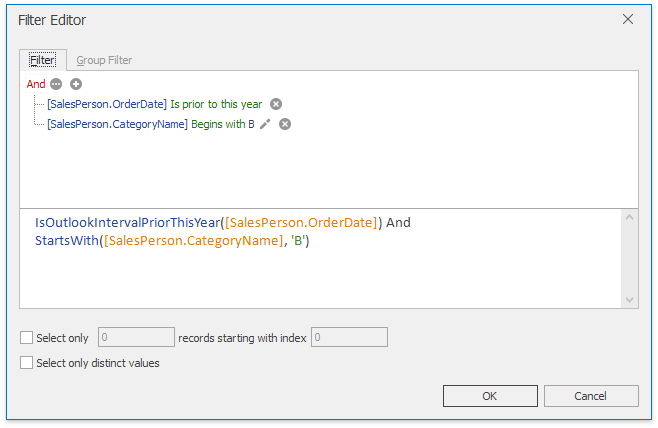
Auf der Registerkarte Filter können Sie zugrunde liegende Daten filtern, während die Registerkarte Gruppenfilter die Möglichkeit bietet, auf der Serverseite aggregierte Daten zu filtern.
Daten filtern
Im Filter-Editor können Sie einen Feldwert mit den folgenden Objekten vergleichen.
- A statische value (dargestellt durch
 -Symbol). Klicken Sie auf diese Schaltfläche, um in den nächsten Elementmodus ("ein anderer Feldwert") zu wechseln und den Feldwert mit einem anderen Feldwert zu vergleichen.
-Symbol). Klicken Sie auf diese Schaltfläche, um in den nächsten Elementmodus ("ein anderer Feldwert") zu wechseln und den Feldwert mit einem anderen Feldwert zu vergleichen. - Another Feld value (dargestellt durch das
 -Symbol). Klicken Sie auf diese Schaltfläche, um in den nächsten Elementmodus ("Parameterwert") zu wechseln und den Feldwert mit einem Parameterwert zu vergleichen.
-Symbol). Klicken Sie auf diese Schaltfläche, um in den nächsten Elementmodus ("Parameterwert") zu wechseln und den Feldwert mit einem Parameterwert zu vergleichen. - A Parameter value (dargestellt durch
 -Symbol). Klicken Sie auf diese Schaltfläche, um wieder in den Anfangsmodus ("statischer Wert") zu wechseln, um den Feldwert mit einem statischen Wert zu vergleichen.
-Symbol). Klicken Sie auf diese Schaltfläche, um wieder in den Anfangsmodus ("statischer Wert") zu wechseln, um den Feldwert mit einem statischen Wert zu vergleichen.
Daher können Sie den Abfrageparameter an die Filterzeichenfolge übergeben. Klicken Sie dazu auf die Schaltfläche  und klicken Sie dann auf die Schaltfläche
und klicken Sie dann auf die Schaltfläche  und klicken Sie abschließend auf <Parameter auswählen>.
und klicken Sie abschließend auf <Parameter auswählen>.
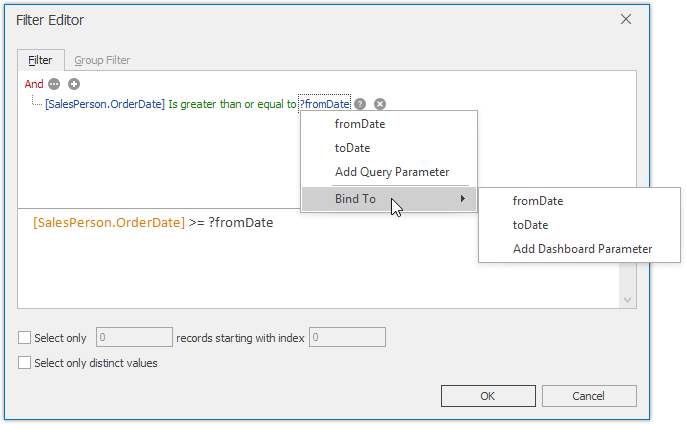
Im aufgerufenen Popup-Menü können Sie aus den folgenden Optionen wählen.
Abfrageparameter hinzufügen - ermöglicht es Ihnen, einen neuen Abfrageparameter zu erstellen. Der folgende Dialog wird aufgerufen.
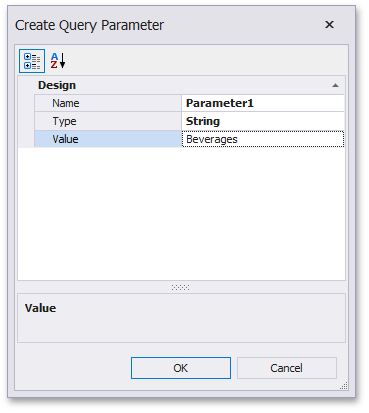
In diesem Dialogfeld können Sie den Namen (Name), den Typ (Typ) und den Wert (Wert) eines Parameters angeben.
Wenn die aktuelle Abfrage bereits Abfrageparameter enthält, werden diese im Popup-Menü angezeigt.
Binden an - ermöglicht es Ihnen, einen dashboard-Parameter an eine Filterzeichenfolge zu übergeben. Sie können aus der Liste der vordefinierten Dashboard-Parameter auswählen oder einen neuen Dashboard-Parameter erstellen, indem Sie Dashboard-Parameter hinzufügen auswählen. Wenn Sie Dashboard-Parameter hinzufügen ausgewählt haben, wird der folgende Dialog aufgerufen.
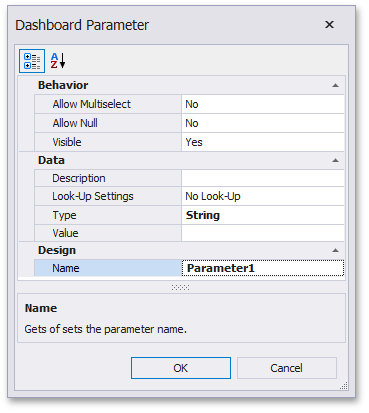
In diesem Dialog können Sie Einstellungen für den zu erstellenden Dashboard-Parameter festlegen. Weitere Informationen finden Sie unter Creating Parameters.
Nachdem Sie die erforderlichen Einstellungen vorgenommen haben, klicken Sie auf OK. Ein neuer Dashboard-Parameter wird zusammen mit einem neuen Abfrageparameter erstellt. Beachten Sie, dass erstellte Dashboard- und Abfrageparameter automatisch gebunden werden.
Auf der Registerkarte Gruppenfilter des Filtereditors können Sie die Filterung auf gruppierte/aggregierte Datenfelder anwenden, indem Sie der Abfrage HAVING-Klauseln hinzufügen. Gruppierung und Aggregation werden über die Optionen Gruppieren nach und Aggregieren im Abfrage-Generator verwaltet. Weitere Informationen finden Sie im Abschnitt Spalteneinstellungen bearbeiten im Thema Abfrage-Generator.
Add Limits
Mit dem Filter-Editor können Sie auch die Anzahl der zurückgegebenen Datensätze begrenzen. Aktivieren Sie dazu das Kontrollkästchen Nur auswählen und geben Sie die Anzahl der zurückzugebenden Datensätze an.
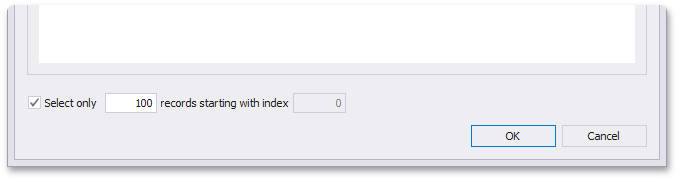
Sie können auch die erforderliche Anzahl von Datensätzen im zurückgegebenen Dataset überspringen, indem Sie den Wert Datensätze beginnend mit index angeben.
[! ANMERKUNG] Beachten Sie, dass der Sortiertyp im Abfrage-Generator angegeben werden sollte, damit die angegebene Anzahl von Datensätzen übersprungen werden kann. Informationen zum Anwenden der Sortierung finden Sie im Abschnitt Spalteneinstellungen bearbeiten im Thema Abfrage-Generator.